Как сделать плеер на c
Добавил пользователь Alex Обновлено: 04.10.2024

Мастерить свои электронные устройства — занятие, может быть, и не очень практичное, но увлекательное и познавательное. В этой статье я расскажу, как я создал собственный музыкальный плеер. В результате получится, конечно, не iPod nano (и даже не mini), но зато мы посмотрим, как на C работать с разным железом — SD-картой, кодеком, экраном и клавиатурой.
В прошлой статье я рассказал, как собирал мобильный телефон, и некоторые приемы я позаимствую из этого проекта.
Сейчас, конечно, MP3-плееры уже не пользуются былой популярностью и музыку все слушают с телефонов, но в качестве цели для своего проекта это неплохой выбор — не тривиальный, но вполне посильный.
Итак, от своего проекта я хотел, чтобы:
- устройство (очевидно) воспроизводило MP3;
- поддерживались современные карты SD;
- в качестве файловой системы использовалась FAT;
- качество звучания было приемлемым;
- по возможности было невысокое энергопотребление.
Компоненты
За основу устройства я взял недорогой MP3-кодек VS1011E. На самом деле разумнее было бы выбрать более продвинутые VS1053 или VS1063 или обновленную версию VS1011 — VS1003 (у нее тактовая частота выше), стоят они все примерно одинаково.
Однако вникать в эти тонкости я не стал и остановился на первой попавшейся микросхеме. В качестве контроллера я взял STM32F103C8T6, чтобы можно было сделать макет, используя готовую плату Blue Pill, а уже потом собрать все по-серьезному. Экран я выбрал TFT, разрешение — 128 на 160 (ST7735). У меня для него уже есть написанные ранее библиотеки.
Код, как и в случае с телефоном, мы будем писать на C с использованием библиотек libopencm3 и FatFs.
Устройство будет работать просто: читать данные из файла на флешке и скармливать кодеку, а все остальное кодек сделает сам.
Макет
Прежде чем переходить к коду, есть смысл собрать макет устройства (я вообще поклонник отладки программ на реальном железе). Берем плату Blue Pill и подпаиваем к ней модуль дисплея с картодержателем. Пайка позволяет нам не сталкиваться с проблемой дребезга соединений, которая может доставить много неприятностей на этапе отладки.
Тестовый модуль для VS1011 я собрал на макетке, использовав переходник с QNF48 на DIP, схему которого я посмотрел в даташите. На самом деле так заморачиваться необязательно — можно взять готовый модуль. Но у меня его не было, а ждать не хотелось.
В итоге я все это собрал за несколько часов и был готов переходить к коду.
Схема плеера
Макет устройства
Макетная плата кодека VS1011
Макетная плата кодека VS1011
Дисплей макета с ранним вариантом интерфейса
Шаблон будущей программы
Прежде чем писать основные функции, полезно инициализировать дисплей и клавиатуру. Про дисплей я уже говорил выше, а клавиатура четыре на четыре кнопки у меня осталась от макета телефона.
В исходнике ниже — стандартные заголовочные файлы, функции инициализации периферии, функции инициализации дисплея и клавиатуры и в конце вывод строчки Hello world.
Продолжение доступно только участникам
MediaPlayer – класс, который позволит вам проигрывать аудио/видео файлы с возможностью сделать паузу и перемотать в нужную позицию. MediaPlayer умеет работать с различными источниками, это может быть: путь к файлу (на SD или в инете), адрес потока, Uri или файл из папки res/raw.
Напишем небольшое приложение аудио-плеер и используем в нем все эти возможности.
Project name: P1261_MediaPlayer
Build Target: Android 2.3.3
Application name: MediaPlayer
Package name: ru.startandroid.develop.p1261mediaplayer
Create Activity: MainActivity
Добавляем строки в strings.xml:
layout-файл main.xml:
Так это выглядит на экране
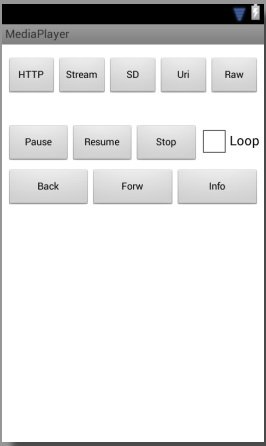
Кнопки верхнего ряда запускают проигрывание треков из различных источников. Кнопки среднего ряда – это пауза, возобновление, стоп и чекбокс повторения трека. А в нижнем ряду кнопки перемотки назад/вперед и вывод в лог текущей информации.
MainActivity.java:
В onCreate получаем AudioManager, находим на экране чекбокс и настраиваем так, чтобы он включал/выключал режим повтора для плеера.
onClickStart – метод для обработки нажатий на кнопки верхнего ряда. Сначала мы освобождаем ресурсы текущего проигрывателя. Затем в зависимости от нажатой кнопки стартуем проигрывание. Какие методы для этого используются?
setDataSource – задает источник данных для проигрывания
setAudioStreamType – задает аудио-поток, который будет использован для проигрывания. Их существует несколько: STREAM_MUSIC, STREAM_NOTIFICATION и п. Подробнее их можно посмотреть в доках по AudioManager. Предполагаю, что созданы они для того, чтобы можно было задавать разные уровни громкости, например, играм, звонкам и уведомлениям. Этот метод можно и пропустить, если вам не надо явно указывать какой-то поток. Насколько я понял, по умолчанию используется STREAM_MUSIC.
Далее используется метод prepare или prepareAsync (в паре с OnPreparedListener). Эти методы подготавливают плеер к проигрыванию. И, как понятно из названия, prepareAsync делает это асинхронно, и, когда все сделает, сообщит об этом слушателю из метода setOnPreparedListener. А метод prepare работает синхронно. Соотвественно, если хотим прослушать файл из инета, то используем prepareAsync, иначе наше приложение повесится, т.к. заблокируется основной поток, который обслуживает UI.
Ну и метод start запускает проигрывание.
В случае с raw-файлом мы используем метод create. В нем уже будет выполнен метод prepare и нам остается только выполнить start.
Далее мы для плеера включаем/выключаем повтор (setLooping) в зависимости от текущего значения чекбокса. И вешаем слушателя (setOnCompletionListener), который получит уведомление, когда проигрывание закончится.
В методе releaseMP мы выполняем метод release. Он освобождает используемые проигрывателем ресурсы, его рекомендуется вызывать когда вы закончили работу с плеером. Более того, хелп рекомендует вызывать этот метод и при onPause/onStop, если нет острой необходимости держать объект.
В методе onClick мы обрабатываем нажатия на кнопки управления проигрывателем. Какие здесь используются методы?
start – возобновляет проигрывание
seekTo – переход к определенной позиции трека (в милисекундах)
getCurrentPosition – получить текущую позицию (в милисекундах)
getDuration – общая продолжительность трека
isLooping – включен ли режим повтора
getStreamVolume – получить уровень громкости указанного потока
Далее идут методы
onPrepared – метод слушателя OnPreparedListener. Вызывается, когда плеер готов к проигрыванию.
onCompletion – метод слушателя OnCompletionListener. Вызывается, когда достигнут конец проигрываемого содержимого.
В методе onDestroy обязательно освобождаем ресурсы проигрывателя.
В манифесте добавляем права на интернет - android.permission.INTERNET.
Все сохраняем, запускаем приложение. Дизайн получившегося плеера, конечно, не ахти какой :), но нас сейчас интересует функционал.
Еще раз перечислю возможные действия. Нажимая верхние кнопки, мы запускаем проигрывание из различных источников. Кнопки среднего ряда позволят нам поставить паузу, возобновить/остановить проигрывание и включить режим повтора. Кнопки нижнего ряда перематывают назад/вперед на 3 сек (3000 мсек) и выводят инфу в лог.
Я включу проигрывание файла с SD и выведу инфу в лог (кнопка Info).
start SD
Playing true
Time 4702 / 170588
Looping false
Volume 10
Проигрывание идет, текущая позиция – 4-я секунда из 170, режим повтора выключен, громкость - 10.
Уменьшу громкость (кнопками устройства или эмулятора), включу режим повтора (чекбокс Loop), поставлю паузу (кнопка Pause) и снова выведу инфу в лог:
Playing false
Time 46237 / 170588
Looping true
Volume 6
Видим, что проигрывание остановилось, текущая позиция уже 46 секунд, режим повтора включен, а громкость уменьшилась до 6.
Теперь включу проигрывание потока (кнопка Stream). Смотрим лог:
08:49:13.799: D/myLogs(18805): start Stream
08:49:13.809: D/myLogs(18805): prepareAsync
08:49:27.589: D/myLogs(18805): onPrepared
Обратите внимание, сколько прошло времени с начала (prepareAsync) до завершения (onPrepared) подготовки проигрывателя – 14 секунд. Если бы мы использовали метод prepare, а не prepareAsync, то наше приложение было бы недоступно все это время.
Расскажу еще про несколько методов, которые я не использовал в примере, но о которых стоит знать.
Метод reset – сбрасывает плеер в начальное состояние, после него необходимо снова вызвать setDataSource и prepare. Похож на onRelease, но позволяет продолжить работу с этим же объектом. А вот после onRelease надо создавать новый объект MediaPlayer.
Метод setOnBufferingUpdateListener устанавливает слушателя буферизации проигрываемого потока. По идее слушатель будет получать процент буферизации, но у меня оно как-то странно работает - показывает или 0 или 100.
Метод setOnErrorListener устанавливает слушателя для получения ошибок. Особенно это полезно при методe prepareAsync. Если в ходе этого метода возникнут ошибки, то их можно поймать только так.
Метод setWakeMode позволяет ставить стандартную (PowerManager.WakeLock) блокировку на время проигрывания, указав тип блокировки. Не забудьте в манифесте добавить права на WAKE_LOCK.
По поводу видео. Метод setDisplay позволяет указать плееру, куда выводить изображение. Размещаете на экране компонент SurfaceView (вкладка Advanced), вызываете его метод getHolder и полученный объект передаете в setDisplay. Плеер выведет изображение на этот компонент.
Чтобы узнать размер проигрываемого изображения можно использовать методы getVideoHeight и getVideoWidth.
В хелпе класса MediaPlayer есть хорошая схема состояний плеера. Она кажется запутанной, но если посидеть и поразбираться, то вполне можно все понять. Схема полезная, советую вникнуть.
А здесь можно посмотреть какие форматы поддерживаются системой.
Также хелп любезно предоставляет нам код, который позволит просмотреть существующие медиа-файлы в системе:
На следующем уроке:
- работаем с SoundPool
- в чатах решаем возникающие вопросы и проблемы по различным темам: Android, Kotlin, RxJava, Dagger, Тестирование
- ну и если просто хочется поговорить с коллегами по разработке, то есть чат Флудильня
- новый чат Performance для обсуждения проблем производительности и для ваших пожеланий по содержанию курса по этой теме

В это статье вы прочитает о том, как сделать аудиоплеер на JavaScript и HTML, если вы задаётесь вопросом как это сделать, то вам сюда.
Также посмотрите наш учебник по HTML, если вы его плохо знаете.
Создание аудиоплеера:
Для начала разберём логику плеера и что мы тут реализуем, а реализуем переключение треков, и сам плейлист, что касается паузы, то в HTML уже по стандарту это есть.
Начнём с HTML, тут вообще не чего сложного нет, надо просто написать тег внутри документа и добавить атрибут controls .

Как видите стандартный HTML плеер выглядит красиво, но есть одна проблема, его возможности ограниченны, вы можете только останавливать трек и менять громкость и всё, что на мой взгляд не достаточно, поэтому мы уберём атрибут controls , после чего у нас будет пустой экран.
Так как теперь у нас пустой экран, мы добавим кнопки для управления, также тег для аудио дорожек.
Также дальше идут четыре тега , это кнопки, первая для проигрывания музыки, вторая для паузы, третья переключает на предыдущий трек, четвёртая кнопка на следующий.
Теперь перейдём к CSS, с помощью его мы изменим только дорожку, кнопки оставим по умолчанию, как они сделаны в браузере.
Вот что получилось.

У нас появилась не большая дорожка, серого цвета, также при проигрывание она будет закрашиваться в почти чёрный цвет, за счёт увеличения
JavaScript:
Пришло время самому главному, к созданию основной логике на чистом JavaScript, для начала мы возьмём все элементы из HTML.
Мы тут просто взяли элементы с которыми будим работать, элемент берём через id, а остальные через селектор.
Дальше сделаем массив с названиями треков и переменную в которой будет хранится индекс трека в массиве.
Самое интересное в этом коде, это window.onload , оно нужно что бы выполнять какие то действия, во время загрузки страницы, в нашем случае, присваивает переменной treck значение ноль.
Тут у многих возник вопрос, почему надо присваивать значение переменной именно во время загрузки страница, а не во время объявления переменной, так сделано потому что иначе, её значение всегда было бы ноль, нам же надо использовать для переключения песен.
Теперь перейдём к функции для переключения песен.
В начале мы в функции передаём индекс песни, которая нам нужна, следующие меняем путь до трека, с помощью audio.src назначаем путь до песни которая нам нужна, взяв название песни из playlist .
Потом назначаем audio.currentTime значение ноль, оно отвечает на какой минуте проигрывается песня, то есть мы песню ставим на нулевую секунду.
Последнее это запуск песни через audio.play() .
Теперь перейдём к обработку событий этих кнопок, для работы с плеером и музыкой.
Первым делом начинаем проигрывать песню, потом запускаем интервал, он нам нужен, что бы отследить, когда переключать трек на следующий.
Внутри интервала присваиваем переменной audioTime на какой секунде сейчас трек, и переменной audioLength , присваиваем сколько всего секунд длится песня, потом вычисляем по формуле сколько процентов песни уже проигралась и назначаем это значение ширине элемента time , тем самым мы создали линию прогресса.
Идёт условие, где проверяем что переменная audioTime и audioLength , это нужно что бы убедиться в том что песня закончилась, также проверяем переменную treck , что бы она была меньше трёх, это нужно что бы её значение не стало больше индекса массива и песни не остановились.
Если условие верно, то увеличиваем переменную treck и меняем песню используя функцию switchTreck .
Иначе опять идёт проверка на то, что песня закончилась, но уже смотрим что бы переменная treck , была больше или равна трём, если верна присваиваем ей ноль и также меняем трек.



В этом уроке я собираюсь познакомить вас с аудио в HTML5 и показать, как создать собственный плеер.
Если вы хотите быстрее, взгляните на готовый HTML5 Audio Player, доступный на Envato Market. Он позволяет создавать списки воспроизведения из самых разных источников и поставляется с огромным набором параметров настройки.
Вы найдёте множество HTML5 experts в Envato Studio, чтобы помочь вам.
Введение
Хотя HTML5 предоставляет стандарт воспроизведения аудиофайлов в Интернете, он находится в зачаточном состоянии и ещё долго не сможет предоставить то, что есть у других, таких как Flash. Однако в большинстве случаев этого будет достаточно.
Простой Html5 Audio
Самый простой способ внедрить аудио в веб-страницу с использованием HTML5 - использовать новый audio тег. Добавьте его в свой документ HTML5 со следующим кодом:
Вложенные в у нас есть 2 'src' тега. Один определяет дорожку MP3, а другой определяет формат OGG. Формат OGG особенно нужен, чтобы позволить музыке играть в Firefox из-за проблем с лицензированием. Firefox не поддерживает MP3 без использования плагина. Строка текста Ваш браузер не поддерживает аудио элемент. Позволяет пользователям с неподдерживаемыми браузерами знать, что происходит.
Плейер HTML5 по умолчанию
Html5 Audio атрибуты тега
Помимо поддержки глобальных атрибутов HTML5, тег также поддерживает набор уникальных для себя атрибутов.
Запустим его на полную (Cranking it up to Eleven)
В последних нескольких шагах мы рассмотрели простейшую форму аудио в формате HTML5. Когда мы начинаем использовать аудио-тег с javascript, мы можем начать создание действительно интересных и полезных аудиоплееров. Давайте посмотрим, что может сделать для нас jQuery. Когда мы определили document ready в jQuery, мы можем создать новую звуковую переменную, чтобы держать наш аудиофайл таким простым:
Это действительно настолько просто! Тогда, когда мы хотим выполнить действие над аудио, мы можем вызвать его, используя переменную 'myaudio'. Вот список действий, которые мы можем предпринять с переменной. Запомните это, мы будем использовать некоторые из них позже, когда создадим наш аудиоплеер.
Если вы хотите, чтобы функция была вызвана после завершения воспроизведения звука, вы можете использовать 'myaudio.addEventListener (' ended ', myfunc)' - это вызовет функцию 'myfunc ()', как только аудио закончится.
Создание HTML5 Audio Player: разметка
Теперь, когда у вас есть немного фона HTML5 и вы понимаете основные принципы, пришло время применить их на практике и создать настроенный HTML5 audio player. Я пропущу этап дизайна, поскольку он выходит за рамки этого урока, но вы можете загрузить accompanying source code и просмотреть PSD, чтобы получить представление о том, как он собирается.
Верхняя часть документа состоит из HTML5 doctype. Yahoos CSS Reset, Google web font 'Lobster' для титула. Берём последний jQuery и делаем JavaScript file js.js. Наконец, у нас есть html5 slider.js, который позволяет Firefox отображать диапазон ввода HTML5, который мы будем использовать для аудио scrubber.
После названия h1 я создал div с классом "container" и "gradient". Я создал отдельный класс градиента, поскольку он будет повторно использоваться для некоторых других элементов. Внутри ".container" я добавил изображение (которое будет обложкой альбома), тогда три якорных тега будут действовать как элементы управления для проигрывателя. Между ними вы найдете поле ввода scubber/HTML5 range.
Создание HTML5 Audio Player: стили
Вместо того, чтобы перебирать каждый аспект CSS, я собираюсь дать обзор и обратить внимание на отдельные части, на которые вы, возможно, захотите обратить внимание.
Вы заметите, что я использовал атрибут размера окна CSS3, установленный в 'border-box'. Это отступ 10px вокруг контейнера, шириной, в данном случае 427px. Если этого не сделать, добавление padding к 427px сделало бы контейнер больше, чем мне надо. В наши дни становится обычной практикой применять * , что фактически делает более интуитивно понятным способ стилизации.
Как аудио плеер должен смотреться на этом этапе
Поскольку контейнер для player завершён, пришло время создать элементы управления. Большинство кнопок были созданы с помощью CSS sprites
К сожалению, IE ещё не поддерживает ввод диапазона HTML5, поэтому я решил не показывать аудио-скруббер пользователям IE. Если для вас это неприемлемо, можете использовать jQuery UI slider аналогично методу, который я использовал. Тем не менее, я просто скрыл скруббер input
Проблема с ползунком диапазона HTML5 заключается в том, что его поддерживает только несколько браузеров; в основном браузеры WebKit (Chrome и Safari). К сожалению, Opera и Firefox покажут только стандартный слайдер. Если вам нужен пользовательский стиль во всех браузерах, вы можете использовать jQuery UI slider, как упоминалось ранее. Вы видите пользовательский стиль для браузеров WebKit в атрибуте input :: - webkit-slider-thumb .
Создание HTML5 Audio Player: jQuery
Поскольку стиль и разметка сделаны, пришло время оживить player. Сделаем это с помощью javascript framework jQuery. Поскольку jQuery document ready был объявлен, мы создаём некоторые переменные, внутри которых можем хранить наши объекты jQuery.
Следующее, что мы собираемся создать - это функции кликов, которые позволят нам play и pause музыку. Я использую функцию play() , чтобы запустить звук, а затем метод jQuery replaceWith , который заменяет кнопку воспроизведения кнопкой паузы.
Кнопки отключения звука работают аналогично кнопкам воспроизведения и паузы, но вызывают соответствующие действия и заменяют кнопки соответствующими альтернативами.
Пришло время перейти на звуковой скруббер, которому присвоен идентификатор "seek". Первая функция позволяет нам переместить скруббер в любую часть аудио. Это делается путем обнаружения изменений, когда кто-либо перемещает скруббер. Затем мы устанавливаем song.currentTime, чтобы он соответствовал части песни, в которую переместился скруббер. Мы также устанавливаем атрибут max, чтобы отражать продолжительность песни.
И вот оно! Аудиоплеер HTML5, который вы можете внедрить на своем сайте или в приложении.
Заключение
Как упоминалось ранее, аудио HTML5 находится в зачаточном состоянии и требует усовершенствований. На данный момент аудио передаётся с сервера, поэтому некоторые браузеры имеют проблемы с воспроизведением. Это не всегда проблема, просто означает, что иногда начнёт воспроизведение до того, как аудио полностью загрузится.
Вы можете узнать больше об API Web Audio Google, а также ознакомиться с примерами в Google code или с web audio specification.
Надеюсь, вам понравился урок об аудио HTML5 и о том, как можно создать собственный плеер. Мой player включает в себя элементарные элементы управления, но вам ничто не мешает добавить функции, такие как управление громкостью и даже добавление собственных пользовательских анимаций. Если немного подумать и попробовать, вы действительно можете создать отличные аудиоплееры. Download the source code, я с нетерпением жду того, что вы придумали!
Если вы хотите увидеть больше возможностей для работы с аудиоплеерами и другими медиафайлами в HTML5, ознакомьтесь с материалами HTML5 Media на Envato Market.
Читайте также:

